اگر از کاربران بخش وردپرس سایت پرشین تولز باشید، حتما تاکنون افزونههای مربوط به فروشگاهساز ووکامرس را مشاهده کردهاید! در مقاله قبلی به بررسی افزونه ووکامرس پرداختیم تا اگر هنوز فروشگاه خود را بر پایه وردپرسی راهاندازی نکردهاید، در کمترین زمان ممکن اقدام به چنین کاری کنید. در این مقاله قصد داریم به بررسی و آموزش برخی از بخشهای ووکامرس بپردازیم که در مقالات بعدی این آموزشها کاملتر خواهند شد. در بخش قبلی به بررسی تنظیمات و پیکربندی همگانی افزونه ووکامرس پرداختیم و در این مقاله قصد داریم تنظیمات بخش Display را بررسی کنیم.
Display
این بخش تنظیمات مربوط به نمایش محصولات نظیر تصاویر آنها را مورد بررسی قرار میدهد.
Shop & product pages
در این بخش باید صفحات مربوط به فروشگاه و محصولات آن را مشخص کنید.
برگه فروشگاه: در این بخش باید برگه مربوط به صفحهاصلی فروشگاه خود را مشخص کنید.
نمای برگه فروش: در این بخش باید نوع نمایش در صفحه فروشگاه را مشخص کنید؛ این انتخاب میتواند نمایش محصولات، دستهبندی مربوط به آنها و… باشد.
Default category display: در این بخش میتوانید دسته اصلی نمایش محصولات خود در صفحه فروشگاه را مشخص کنید.
مرتبسازی پیشفرض محصولات: در این بخش میتوانید نوع مرتبسازی و نظم نمایش محصولات خود را نمایش دهید.
افزودن به روش سبد خرید
این بخش شامل تنظیمات مربوط به سبدخرید ووکامرس است.
انتقال به برگه سبد خرید بعد از «افزودن به سبد»: با انتخاب این گزینه پس از انتخاب افزودن به سبد خرید توسط کاربران، مستقیم به سبد خرید منتقل خواهند شد؛ در صورتی که احتمال میدهید کاربران شما علاوه بر یک محصول، محصول دیگری نیز برای سفارش انتخاب کنند این گزینه را تیک نزنید.
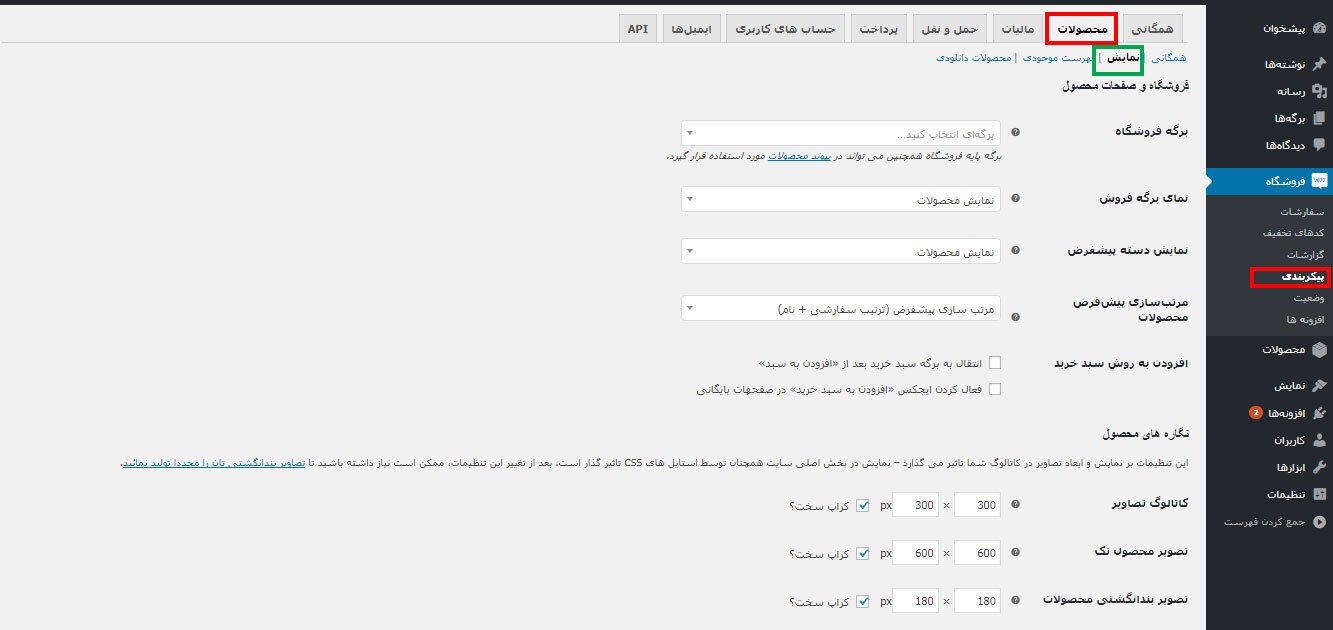
فعال کردن ایجکس «افزودن به سبد خرید» در صفحات بایگانی: با استفاده از این گزینه میتوانید حالت بارگذاری ajax را برای افزودن محصول به سبد خرید در صفحه محصول را فعال کنید.
نگارههای محصول
این بخش تنظیمات مربوط به نمایش تصاویر در صفحه محصول را شامل میشود که میتوانید اندازههای آن را شخصیسازی کنید.
Catalog images: در این بخش باید اندازه مربوط به تصاویر کاتالوگ را مشخص کنید.
Single product image: در این بخش باید اندازه مربوط به تصاویر تکی محصولات را مشخص کنید.
Product thumbnails: در این بخش باید اندازه مربوط به تصاویر شاخص محصولات خود را مشخص کنید.
کراپ سخت: با انتخاب این گزینه در جلوی سه مورد بالا میتوانید در صورتی که تصاویر شما چنین سایزی را ندارند، آن را به صورت خودکار برش بزنید تا بهتر در سایت نمایش داده شوند.
فهرست موجودی
این بخش شامل موجودی انبارهای شما است تا بتوانید راحتتر محصولات فروشگاه ووکامرس خود را مدیریت کنید.
مدیریت موجودی: با استفاده از این گزینه میتوانید قابلیت مدیریت موجودی انبار را فعال کنید؛ اگر مدیر یک فروشگاه با محصولات فیزیکی هستید، این گزینه کمک زیادی به شما خواهد کرد.
نگهداری موجودی (دقیقه): با انتخاب این گزینه در صورتی که یک کاربر وارد فرآیند سفارش محصول شده باشد اما آن را تکمیل نکرده باشد، از موجودی شما برای مدت زمانی که در این بخش مشخص میکنید، کم میشود. اما پس از مدت زمان مشخصشده، موجودی مجددا به حالت اول باز خواهد گشت.
اطلاعرسانیها
این بخش مربوط به تنظیمات اعلان و اطلاعرسانی برای مدیریت سایت است تا ووکامرس بتواند در صورت بروز مشکل به شما اطلاعرسانی کند.
فعال کردن آگهی کمبودن موجودی انبار: با انتخاب این گزینه در صورتی تعداد محصولات ووکامرس از تعداد معینی کمتر شود، اعلان رو به اتمام بودن محصول برای شما ارسال میشود.
فعال کردن آگهی خالی شدن انبار: با انتخاب این گزینه در صورتی یک محصول ووکامرس تمام شده باشد، پیغام اتمام محصول برای شما ارسال میشود.
آگاه سازی گیرنده(ها): در این بخش لیست ایمیل مدیران فروشگاه نمایش داده میشود؛ اگر میخواهید برای ایمیل دیگری نیز ارسال شود یا برای برخی از مدیران ارسال نشود میتوانید در این بخش ایمیلها را وارد کنید؛ توجه داشته باشید که میان ایمیلها با علامت کاما (,) فاصله بگذارید.
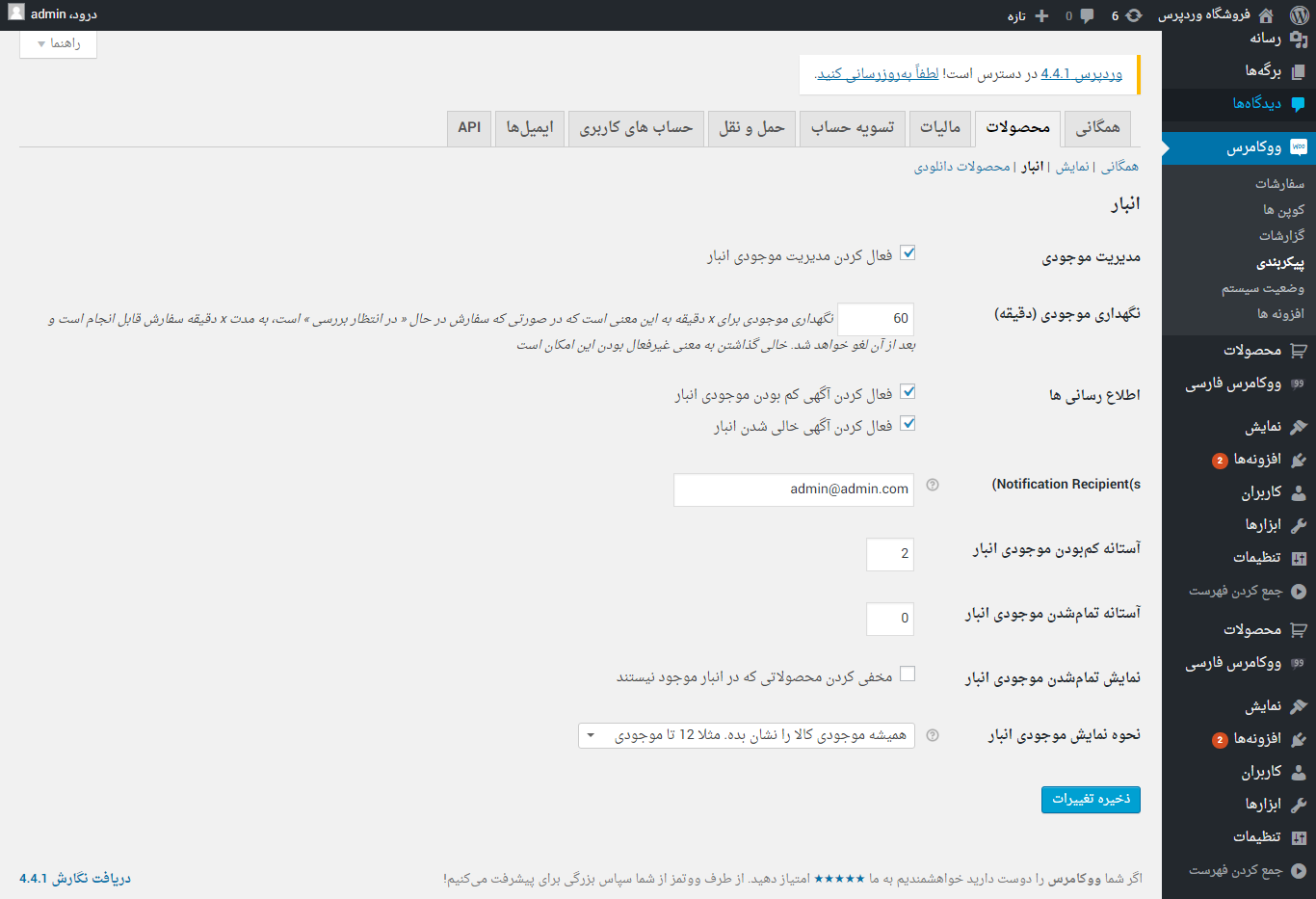
آستانه کمبودن موجودی انبار: در این بخش تعدادی را مشخص کنید که در صورت رسیدن تعداد یک محصول به آن تعداد، ایمیل کمبودن موجودی انبار که در بخش پیش فعال کردهاید، ارسال شود.
آستانه تمامشدن موجودی انبار: در این بخش تعدادی را مشخص کنید که در صورت رسیدن تعداد یک محصول به آن تعداد، ایمیل تمامشدن موجودی انبار که در بخش پیش فعال کردهاید، ارسال شود.
نمایش تمامشدن موجودی انبار: با فعالسازی این گزینه اعلانی برای کاربران در صفحه محصول مبنی بر تمام شدن یک محصول نمایش داده میشود و دلیل عدم امکان سفارش برای آنها نمایش داده میشود.
نحوه نمایش موجودی انبار: در این بخش میتوانید نوع نمایش موجود را مشخص کنید؛ به طور مثال میتوانید تعداد محصولات را نمایش دهید یا به کاربران در هنگام کم بودن موجودی آن را نمایش دهید؛ همچنین با استفاده از گزینه آخر میتوانید موجودی را هیچگاه نمایش ندهید.
محصولات دانلودی
این بخش مربوط به نمایش محصولات دانلودی (مجازی) است.
روش دانلود فایل: در این بخش باید روش دانلود فایل خریداریشده را وارد کنید.
محدودیتهای دسترسی
در این بخش میتوانید محدودیتهایی برای کاربران خود ایجاد کنید.
دانلودها نیازمند ورود هستند: با استفاده از این گزینه، کاربران برای دانلود فایل خریداریشده باید وارد سایت شوند.
دسترسی به محصولات دانلودشدنی بعد از پرداخت: با استفاده از این گزینه تنها خریداران یک محصول میتوانند یک محصول را دانلود کنند.
توجه داشته باشید که دو اعلان بالا تنها برای مدیران فروشگاه ارسال خواهد شد و ارسالی برای کاربران و مشتریان شما اتفاق نمیافتد.
در این مقاله به بررسی کلی افزونه ووکامرس و برخی از بخشهای آن پرداختیم که در مقالات بعدی قصد داریم تمامی بخشهای آن را مورد آموزش قرار دهیم.

Leave a comment